時間:2017-07-04 來源:互聯網 瀏覽量:
今天給大家帶來提高win8係統的運行速度圖文教程,win8係統的運行速度慢怎麼辦,讓您輕鬆解決問題。
怎麼提高win8係統的運行速度 提高Win8係統運行速度的方法 最近重裝係統win8的用戶反饋說,Win8運行速度慢,運行速度慢有很多種原因,那麼win8係統運行速度慢怎麼辦呢?Win8速度慢的原因可能是開啟了很多不必要的後台服務,比如說家庭組服務就非常占用係統資源。下麵小編將為大家介紹一下輕鬆提高Win8係統運行速度的妙招。
具體步驟如下:
1、按下“Win+x”呼出係統快捷菜單,點擊“控製麵板”;
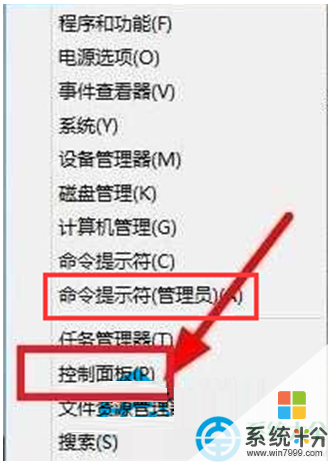
2、在控製麵板中,將查看方式修改為“大圖標”然後單擊“管理工具”;
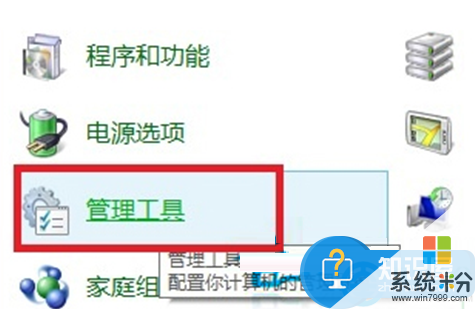
3、然後雙擊“服務”按鈕;
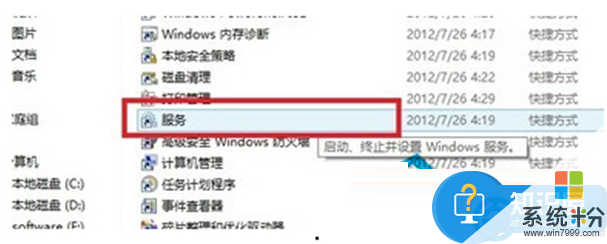
4、在服務窗口內找到“HomeGroupListener”然後雙擊打開;
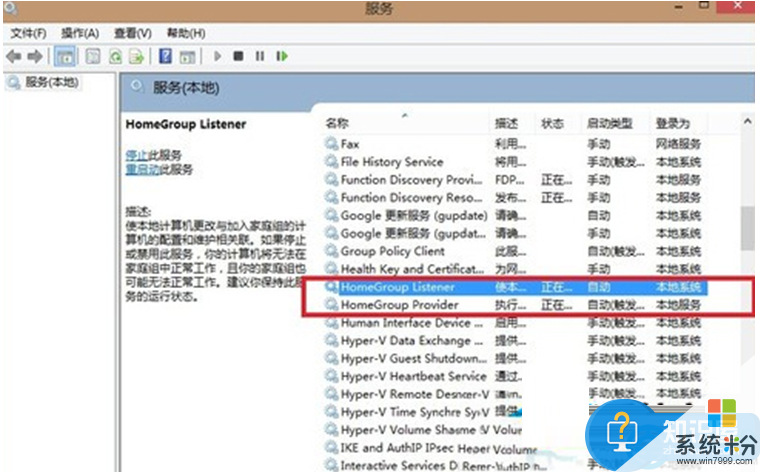
5、在打開的服務屬性中,在服務狀態下方點擊“停止,然後”將啟動類型修改為“禁用”,點擊確定。

6、按照4、5步驟將“HomeGroupProvider”服務也關閉即可。
以上就是提高win8係統運行速度的方法,關閉家庭組服務後,你就會發現Win8的運行速度變快了許多,這就是提高Win8係統運行速度的妙招,你可以去嚐試一下。
以上就是提高win8係統的運行速度圖文教程,win8係統的運行速度慢怎麼辦教程,希望本文中能幫您解決問題。